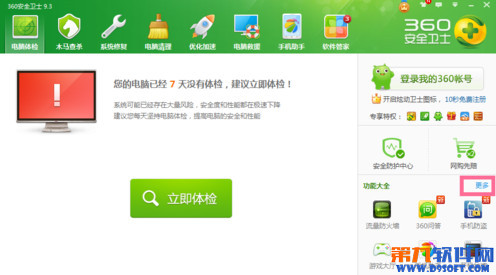萬盛學電腦網 >> 圖文處理 >> Photoshop教程 >> ps文字教程 >> 利用PS置換濾鏡制作動感水波字
利用PS置換濾鏡制作動感水波字
水波文字包含兩個部分:水波及文字,制作之前需要先把水波素材進行一些簡單的處理,把水紋處理干淨後保存,然後輸入文字或圖形,用置換濾鏡置換後簡單調色即可。
最終效果

<點小圖查看大圖>
1、創建大小為1880×1800像素的新文件,填充黑色背景。
2、現在我們需要一張漂亮的水紋背景,我選取的是這張,然後調整不透明度為60%。

3、依次點擊:圖層 > 新建調整圖層 > 色相和飽和度,調整色相為0,飽和度為-71,明度為0。
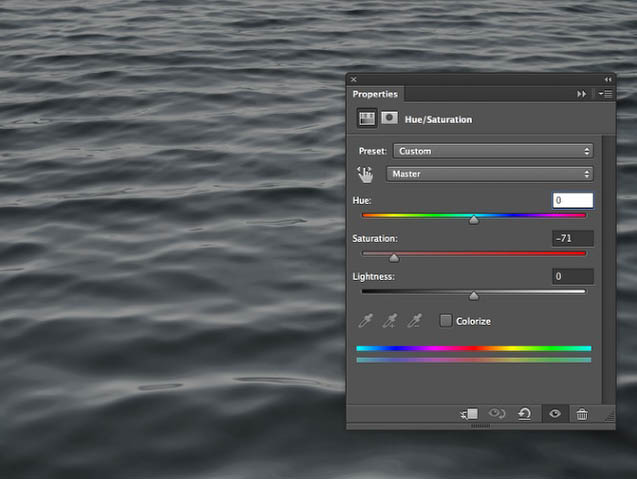
4、依次點擊圖層 > 新建調整圖層 > 色階,調整輸入數值為0,0.5,255。

5、依次點擊圖層 > 新建調整圖層 > 亮度與/對比度,調整數值為0,-34。

相關教程: Photoshop制作漂亮的藍色海洋水紋字
6、新建一個置頂圖層,填充為黑色,變混合模式為正片疊底,然後用白色柔邊畫筆塗畫,此舉是為了制造氤氲的光暈效果,最後保存為PSD格式。
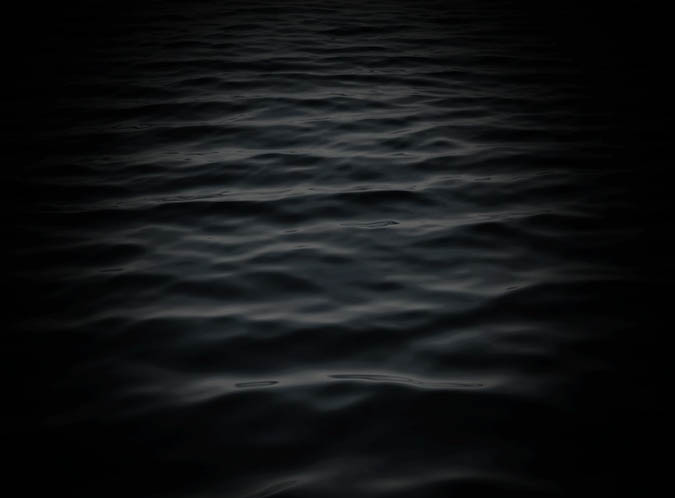
7、添加上你的LOGO或文字圖像。

8、添加置換濾鏡,數值如下,導入第六步保存的PSD,混合模式變為線性減淡。

9、這是你現在看到的結果,效果取決於你的水紋紋理的圖像,你可以嘗試不同的版本,滿意為止。

10、依次點擊濾鏡 > 模糊 > 高斯模糊,數值設置如下。
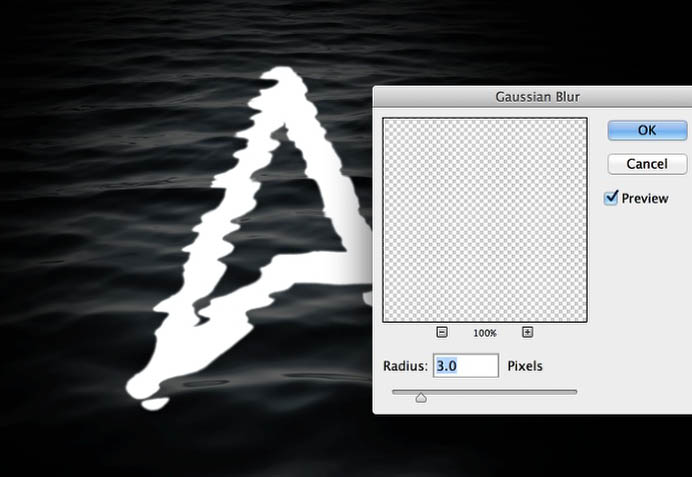
11、為圖層添加蒙版,然後用最細微的畫筆塗抹LOGO的邊緣,頂部、底部等,使它看起來更像在水中。

12、最後,復制水波波紋的圖層後置頂,變混合模式為疊加。

注 :更多精彩教程請關注三聯photoshop教程欄目,三聯PS 群:182958314歡迎你的加入
ps文字教程排行
軟件知識推薦
相關文章
copyright © 萬盛學電腦網 all rights reserved